通常Macの音楽やサウンドを出力するデバイスを選択する場合、「システム環境設定」の「サウンド」から切り替えます。
頻繁にサウンドを出力するデバイスを切り替える場合、その都度「システム環境設定」を開くのは非常に面倒です!
そんな場合、デスクトップのメニューバーから簡単に切り替える方法があるのでご紹介します。
Macで出力するサウンドデバイスを簡単に切り替える方法!
通常、Macのサウンドを出力するデバイスを変更する時、「システム環境設定」の「サウンド」から切り替えます。
しかし、頻繁に出力するデバイスを切り替える方はこの方法だと非常に面倒です!
そこで簡単に切り替える方法をご紹介します。
まずは、「システム環境設定」の「サウンド」を開きます。
『メニューバーに音量を表示』にチェックマークを入れます。
デスクトップのメニューバーに『音量マーク』が追加されるので、【option】キーを押しながらこの『音量マーク』をクリックします。
これで、出力デバイスや入力デバイスをメニューバーから選択できるようになります。
非常に簡単なのでサウンドデバイスを頻繁に切り替える方は覚えておくと便利ですね!

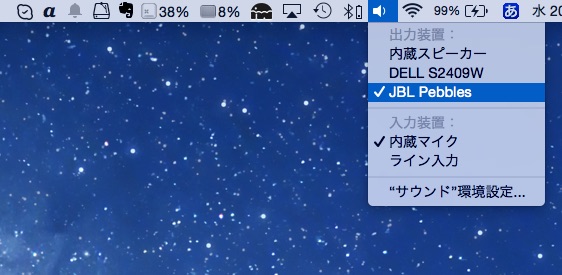
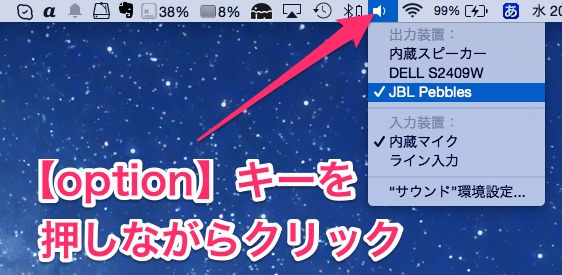


コメントを残す